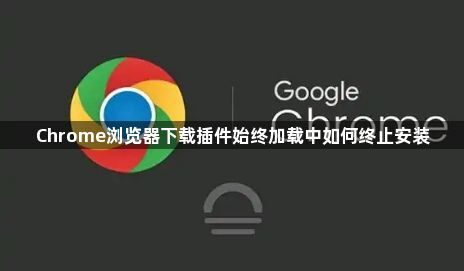详情介绍
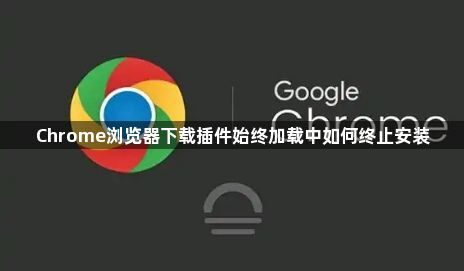
以下是Chrome浏览器下载插件始终加载中终止安装的方法:
一、通过任务管理器终止
1. 打开任务管理器:在Windows系统中,可同时按下“Ctrl+Shift+Esc”组合键快速打开任务管理器;在Mac系统中,可通过“Command+Option+Esc”组合键打开活动监视器,其功能与任务管理器类似。
2. 查找相关进程:在任务管理器的“进程”选项卡中,仔细查找与Chrome浏览器相关的进程。通常会出现多个Chrome相关的进程,如“Google Chrome”进程以及可能的插件安装进程等。若不确定具体是哪个进程,可查看进程的内存占用和启动时间等信息来辅助判断。
3. 终止进程:选中疑似导致插件加载中的Chrome相关进程,然后点击任务管理器窗口右下角的“结束任务”按钮。此时,系统会提示确认是否要结束该进程,确认后,所选进程将被终止,插件的安装加载过程也会随之停止。
二、关闭并重新打开浏览器
1. 正常关闭浏览器:点击Chrome浏览器右上角的“关闭”按钮,确保浏览器正常退出,而不是直接关闭窗口或强制结束进程。这样可以保证浏览器的相关数据和进程得到正确清理。
2. 重新打开浏览器:重新启动Chrome浏览器后,之前未完成安装且一直加载的插件安装过程会被重置。此时,可再次尝试安装该插件,或者检查是否存在其他导致插件安装问题的因素,如网络连接、插件文件完整性等。
三、清除浏览器缓存和临时文件
1. 进入浏览器设置:点击Chrome浏览器右上角的“三个点”图标,选择“设置”选项,进入浏览器的设置页面。
2. 查找清除缓存选项:在设置页面中,滚动查找“隐私设置和安全性”板块,点击“清除浏览数据”按钮。
3. 设置清除内容和时间范围:在弹出的“清除浏览数据”对话框中,可选择要清除的内容包括“缓存的图片和文件”以及“临时互联网文件和数据库”等,时间范围可选择“全部”,以确保彻底清除可能影响插件安装的缓存和临时文件。
4. 确认清除:点击“清除数据”按钮,浏览器将开始清除所选内容。清除完成后,可尝试重新安装插件,看是否能够正常完成安装而不出现始终加载中的情况。
四、检查网络连接
1. 查看网络状态:确保设备已正常连接到网络,可通过打开其他网页或使用网络应用程序来检查网络是否正常。若网络连接不稳定或中断,可能导致插件下载或安装过程中断并出现一直加载的情况。
2. 重启网络设备:如果网络连接有问题,可尝试重启路由器和调制解调器等网络设备。等待设备重启完成后,重新连接网络,然后再次尝试安装Chrome浏览器插件,看是否能够顺利完成安装。
五、禁用相关扩展程序
1. 进入扩展程序管理页面:在Chrome浏览器中,点击“三个点”图标,选择“更多工具”,然后点击“扩展程序”,进入扩展程序管理页面。
2. 查找可能冲突的扩展程序:在扩展程序管理页面中,逐一查看已安装的扩展程序。某些扩展程序可能与正在安装的插件产生冲突,导致插件安装过程中出现异常。若发现有可疑的扩展程序,可先将其禁用。
3. 重新尝试安装插件:禁用相关扩展程序后,再次尝试安装之前始终加载中的插件。若插件能够正常安装,则说明是之前禁用的扩展程序与之产生了冲突,可根据需要决定是否保留或更换该扩展程序。